怎么处理IE浏览器弹很多广告的异常情况 处理IE浏览器弹很多广告的异常情况的方法
时间:2017-07-04 来源:互联网 浏览量:496
今天给大家带来怎么处理IE浏览器弹很多广告的异常情况,处理IE浏览器弹很多广告的异常情况的方法,让您轻松解决问题。
现在的网络很发达,也引起了一些不良程序的兴趣。当用户打开一些网站,就会推送很多自动弹出的广告,IE浏览器不断开启网页,直至CPU负荷100%为止。具体方法如下:
1很多安全软件都具备检测不良网站的功能,一旦打开网页就会被报警,用户应该及时关闭该网页。
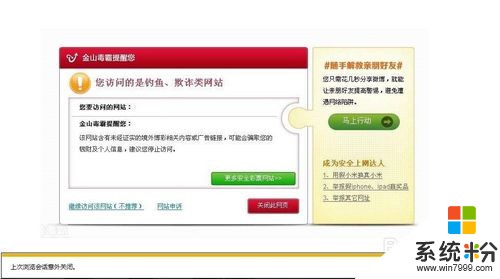 2
2还有一些网站会在桌面右下方弹出不良小广告(正常的网站也会弹小广告)。
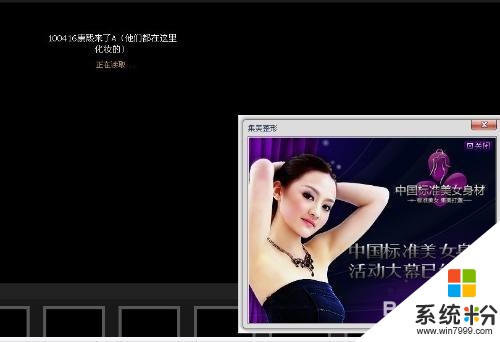 3
3如果一直在弹网页广告(用户无法及时关闭很多网页),处理方法:
开始→运行(或者使用Windows+R组合键调出运行框)。
 4
4输入:cmd→确定。
 5
5然后在命令提示符窗口中输入:taskkill /im iexplore.exe /f 按回车(Enter键)执行停止IE浏览器所有网页的命令。
 6
6如果是显示没有找到进程,那可能是没有开启IE浏览器(可能是其他的浏览器,可以将iexplore.exe改成其他的浏览器主程序文件名)。
 7
7只有打开IE浏览器之后,该命令才会有效。
 8
8之后再在运行中输入: inetcpl.cpl →点击确定(或按回车键)打开Internet 选项。
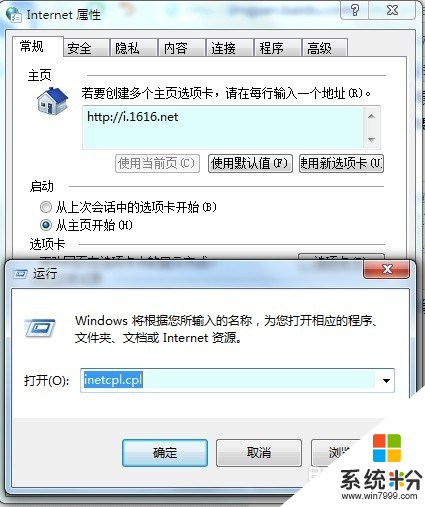 9
9常规→删除。
 10
10删除所有缓存即可。

以上就是怎么处理IE浏览器弹很多广告的异常情况,处理IE浏览器弹很多广告的异常情况的方法教程,希望本文中能帮您解决问题。
我要分享:
相关教程
- ·在IE浏览器中怎么禁止弹出广告页面。 在IE浏览器中禁止弹出广告页面的方法。
- ·360浏览器弹窗广告怎么关闭 360浏览器弹窗广告关闭方法
- ·怎样重置IE浏览器?重置IE,解决很多问题 重置IE浏览器的方法 重置IE,解决很多问题
- ·浏览器里面的广告要如何关闭 想要把浏览器的广告关闭的方法
- ·谷歌浏览器设置屏蔽广告的步骤 谷歌浏览器怎么设置屏蔽广告
- ·电脑右下角弹出网络广告如何处理。 电脑右下角弹出网络广告怎么处理。
- ·戴尔笔记本怎么设置启动项 Dell电脑如何在Bios中设置启动项
- ·xls日期格式修改 Excel表格中日期格式修改教程
- ·苹果13电源键怎么设置关机 苹果13电源键关机步骤
- ·word表格内自动换行 Word文档表格单元格自动换行设置方法
电脑软件热门教程
- 1 怎样使电脑音响耳机同时发声 使电脑音响耳机同时发声的方法
- 2 沪江网校解绑设备怎样操作,沪江网校解绑设备操作方法
- 3 手机显示充电但是充不进去怎么解决 手机显示充电但是充不进去如何解决
- 4如何利用winRAR给文件加密
- 5手机通讯录备份到电脑的方法。手机通讯录怎样备份到电脑?
- 6Altium Designer怎么汉化 Altium Designer汉化教程
- 7什么方法把系统和软件声音调大? 把系统和软件声音调大的方法
- 8电脑管家为电脑清理垃圾的方法 电脑管家怎么为电脑清理垃圾
- 9请问电脑的wifi密码怎么查看 求大神笔记本查看无线网络密码的方法
- 10电脑c盘中的temp文件夹如何进行查找? 查找电脑c盘中的temp文件夹的方法。
